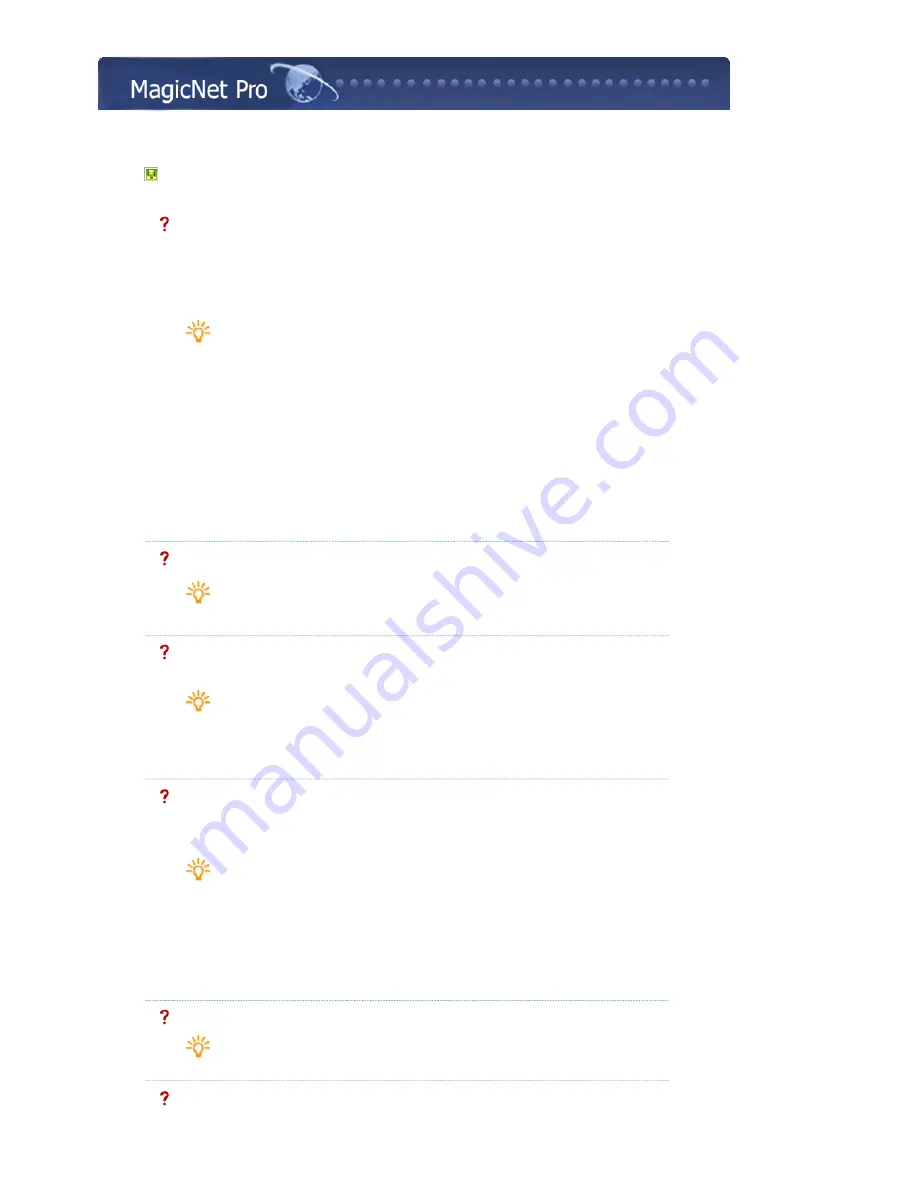
¿Qué es MagicNet?
|
Uso de MagicNet
|
Biblioteca
|
Pantalla
|
Programación
Gestión remota
|
Mensaje
|
Opción
|
Cliente
|
Resolución de
problemas
Resolución de problemas
Cuando un monitor no está conectado al servidor
z
Compruebe si el entorno de red del servidor y del monitor es normal.
(Compruebe las conexiones del cable de red y la configuración de la dirección IP,
etc.)
z
Compruebe si ha seleccionado la tarjeta de red correcta cuando hay más de una
tarjeta de red en el ordenador donde el servidor funciona.
(Use el elemento Dispositivo de red (Network Device) en la ventana Opción del
servidor (Server Option)).
z
Compruebe si los nombres de servidor que usa el servidor y el monitor son
iguales.
z
Compruebe si los métodos de conexión que usa el servidor y el monitor son
iguales.
(Conexión autom. usando nombre servidor/Conexión directa usando dirección IP)
((Automatic connection using a server name / Direct connection using an IP
address))
z
Si el método de conexión es Conexión autom. usando un nombre de servidor
(Automatic connection using a server name), compruebe si el servidor y el
monitor están en la misma subred.
z
Si el método de conexión es Conexión directa usando dirección IP (Direct
connection using an IP address), compruebe si la dirección IP del servidor
configurado en el monitor es correcta. Si el servidor y el monitor están en
diferentes redes, la dirección IP del servidor debe ser una dirección IP pública.
z
Compruebe si el ordenador impide el acceso al monitor a causa de un servidor de
seguridad de Windows.
Cuando el icono junto al nombre del monitor es de color ámbar y no azul, que es el color
que indica que la conexión es correcta.
Esto sucede cuando la conexión de red es normal pero la conexión entre el servidor y el
monitor no lo es. También puede suceder que el monitor esté conectado a un servidor
diferente o que el estado de la red no sea normal. Compruebe las conexiones del
monitor y el estado de la red.
Cuando la publicación no se realiza satisfactoriamente
z
Compruebe que la casilla de verificación junto al monitor en el que se desea
realizar la publicación esté seleccionada.
z
Compruebe que el monitor en el que se desea realizar la publicación esté
conectado al servidor.
z
Compruebe que Modo funcionam. (Operating Mode) del monitor en el que se
desea realizar la publicación esté establecido en Programador (Scheduler).
z
Compruebe que haya espacio suficiente de disco en el monitor.
z
Compruebe que haya una pantalla dentro del tiempo de publicación.
Cuando la publicación está completada pero el 100% no se muestra en el estado de la
publicación.
z
El porcentaje que se muestra en el estado de la publicación es la relación entre el
tamaño del contenido que se ha descargado realmente en el monitor y el tamaño
total del contenido que se ha establecido que se debe descargar en la pantalla. Si
el 100% no se muestra, significa que el monitor no ha podido descargar los
archivos de contenido. Para ver los resultados haga doble clic en la celda Result.
(Result) del monitor o utilice los botones que se muestran cuando hace clic en él.
Compruebe que el archivo que no se ha descargado en el monitor realmente
exista en el servidor o en el servidor de contenido y que sea correcto.
z
Compruebe si StreamServer.exe, que se ejecuta al mismo tiempo que se inicia el
servidor, funciona con normalidad. (Para comprobar si StreamServer.exe se
ejecuta, mire el icono de la bandeja correspondiente o su nombre de imagen en la
ficha Processes (Procesos) del Task Manager (Administrador de tareas.) Si no se
ejecuta, vuelva a iniciar el servidor o ejecute de nuevo StreamServer.exe en la
carpeta de los archivos ejecutables del servidor.
Cuando una programación no se ejecuta normalmente
z
Compruebe que la programación se haya publicado satisfactoriamente.
z
Compruebe que las horas del sistema del servidor y el monitor sean iguales.
Contraseña/Inicio
Summary of Contents for 400DXn - SyncMaster - 40" LCD Flat Panel Display
Page 21: ...4 Altavoz ...
Page 29: ...4 Altavoz ...
Page 44: ...Alinee con y use un tornillo para fijar la pieza 1995 2007 SAMSUNG ALL Right Reserved ...
Page 111: ......
















































